Mit csinál Belle szuperje a Brawl Starsban? Fedezd fel az erejét!
Mit csinál Belle�s Super Do Brawl Stars? A Brawl Starsban Belle egy távolsági mesterlövész, aki a távolról történő sebzésben jeleskedik. Fő támadása, …
Cikk elolvasása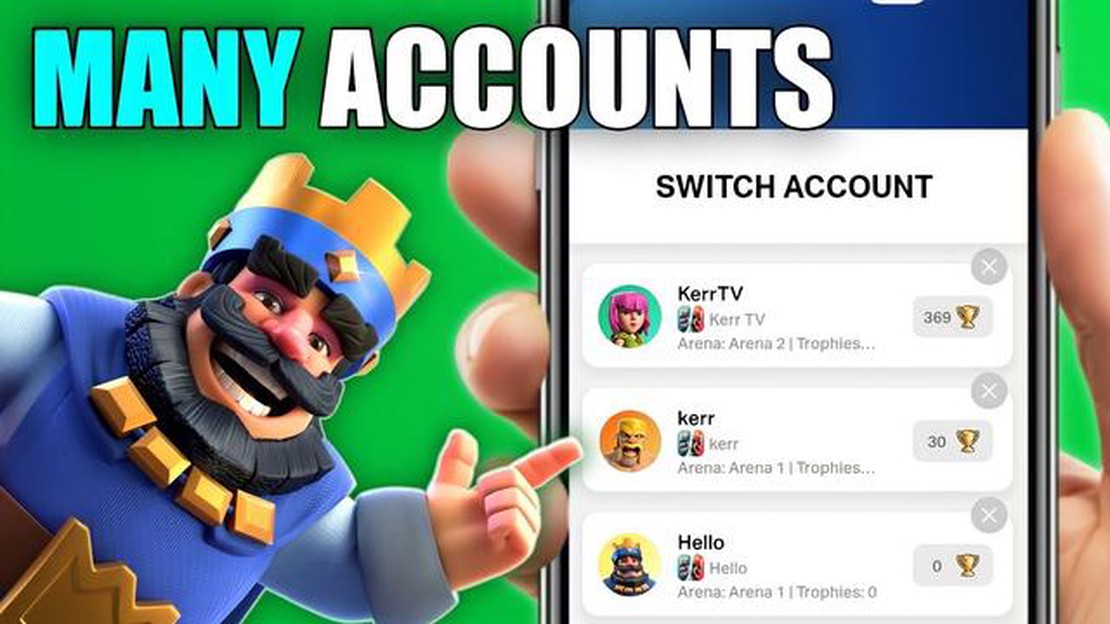
Ha lelkes Clash Royale játékos vagy, előfordulhat, hogy több fiók között szeretnél váltani. Akár újrakezdeni akarod, akár több fiókot szeretnél kezelni különböző stratégiákhoz, a fiókváltás ismerete értékes készség lehet. Ebben a lépésről-lépésre haladó útmutatóban végigvezetünk a Clash Royale-ban történő fiókváltás folyamatán.
1. lépés: Nyisd meg a Clash Royale beállításait
A Clash Royale-ban történő fiókváltás első lépése a játék beállításainak megnyitása. Ezt a főképernyő jobb felső sarkában található fogaskerék ikonra koppintva teheted meg. Ez megnyitja a beállítások menüt, ahol különböző játékopciókat érhetsz el.
2. lépés: Fiókod összekapcsolása a Supercell ID-vel
A fiókváltáshoz szükséged lesz arra, hogy a fiókjaidat összekösd a Supercell ID-vel. Ha még nem tetted meg, koppints a beállítások menüben a “Fiókok kezelése” gombra. Ez a Supercell ID oldalra vezet, ahol létrehozhatsz egy új Supercell ID-t, vagy bejelentkezhetsz egy már meglévővel.
3. lépés: Kijelentkezés és bejelentkezés másik Supercell ID-vel
Miután összekötötted a fiókodat a Supercell ID-vel, fiókot válthatsz, ha kijelentkezel és bejelentkezel egy másik Supercell ID-vel. Ehhez menj vissza a beállítások menübe, és koppints a “Kijelentkezés” gombra. Ezután koppints a “Bejelentkezés” gombra, és add meg a kívánt Supercell ID hitelesítő adatait.
4. lépés: Kezdj el játszani az új fiókkal
Miután bejelentkeztél az új Supercell ID-vel, elkezdhetsz játszani a Clash Royale-t a megfelelő fiókkal. Ugyanezen lépéseket követve bármikor hozzáférhetsz az új fiók előrehaladásához, kártyáihoz és trófeáihoz, és bármikor visszaválthatsz az előző fiókodra.
Ha követed ezeket a lépéseket, könnyedén válthatsz több fiók között a Clash Royale-ban, és élvezheted a játékot különböző nézőpontokból. Akár különböző stratégiákkal szeretnél kísérletezni, akár egyszerűen csak újrakezdeni, a fiókváltás lehetősége növelheti a játékélményedet.
Ha a Clash Royale-t több eszközön játszod, vagy más fiókra szeretnél váltani, fontos tudnod, hogyan válthatsz fiókot a játékban. Kövesd az alábbi lépésről lépésre útmutatót, hogy megtudd, hogyan kell ezt megtenni:
Fontos megjegyezni, hogy a fiókváltás nem fog átvinni semmilyen előrehaladást vagy adatot a fiókok között. Minden fióknak saját, különálló haladásai és játékbeli tárgyai vannak. Győződj meg róla, hogy biztonsági mentést készítesz és szinkronizálod a haladásodat az adott fiókplatformmal, hogy elkerüld az adatvesztést.
Olvassa el továbbá: Mad Max 2: Pre-Pandemic fejlesztési betekintés a fejlesztésbe
Most, hogy tudod, hogyan válts fiókot a Clash Royale-ban, könnyedén válthatsz a különböző fiókok között, hogy több profillal élvezhesd a játékot, vagy játszhatsz a barátaiddal a saját fiókjaikon.
Kövesd az alábbi lépéseket a jelenlegi Clash Royale fiókodból való kijelentkezéshez:
Miután megerősítette a leválasztást, ki fog jelentkezni az aktuális Clash Royale fiókjából. Ez azt jelenti, hogy többé nem férhetsz hozzá az adott fiókhoz kapcsolódó előrehaladásodhoz, kártyáidhoz és trófeáidhoz.
Fontos megjegyezni, hogy a fiókodból való kijelentkezés nem törli vagy távolítja el az alkalmazáson belüli vásárlásaidat. Ezek a vásárlások akkor is a fiókodhoz kapcsolódnak, ha kijelentkeztél. Ha teljesen el akarod távolítani a fiókodat és az összes kapcsolódó adatot, akkor fordulj a Supercell ügyfélszolgálatához.
Olvassa el továbbá: 144 FPS-t érek el a Rainbow Six Siege-ben a Vulkan játékteljesítmény frissítéssel
Ha egy másik Clash Royale-fiókkal szeretnél bejelentkezni, egyszerűen kövesd az útmutató következő részében leírt lépéseket.
Ha több Clash Royale fiók között szeretnél váltani, akkor minden fiókhoz külön Supercell ID-t kell létrehoznod. Az alábbiakban lépésről lépésre bemutatjuk, hogyan hozhatsz létre új Supercell ID-t a második fiókodhoz:
Azzal, hogy minden fiókhoz külön Supercell ID-t kapsz, könnyedén válthatsz több Clash Royale fiók között, és élvezheted a játékot különböző haladással és paklikkal. Ügyeljen arra, hogy a Supercell ID hitelesítő adatait biztonságban tartsa, és ne felejtsen el kijelentkezni az egyik fiókból, mielőtt egy másikra váltana.
A Clash Royale-ban történő fiókváltáshoz először is menj a játék beállításaihoz. Ezután koppints a képernyő jobb felső sarkában található “Kikapcsolva” gombra. Ezután válaszd a “Bejelentkezés Google Play-el” vagy a “Bejelentkezés Apple ID-val” opciót a készülékedtől függően. Végül válassza ki az elérhető fiókok listájából azt a fiókot, amelyre váltani szeretne.
Igen, a Clash Royale-ban fiókot válthatsz anélkül, hogy elveszítenéd a fejlődésedet. A játék lehetővé teszi, hogy több fiókot is hozzákapcsolj a készülékedhez, és a játék beállításai segítségével könnyedén válthatsz közöttük. Mindaddig, amíg megfelelően összekötötted a fiókjaidat, nem veszítesz el semmilyen előrehaladást, amikor váltasz közöttük.
Nem, a Clash Royale-ban nem lehet fiókot váltani, ha nincs Google Play vagy Apple ID azonosítód. Ezek a fiókok szükségesek a több fiók összekapcsolásához a játékban. Ha nem rendelkezik ilyennel, akkor létre kell hoznia egy fiókot, mielőtt váltani tudna a különböző Clash Royale fiókok között.
A Clash Royale-ban több fiókod is lehet. A játék lehetővé teszi, hogy több fiókot köss az eszközödhöz, és a játék beállításai segítségével válthatsz közöttük. A fiókok számának nincs konkrét korlátja, de ne feledd, hogy a túl sok fiók kezelése kihívást jelenthet.
Ha nem tudsz fiókot váltani a Clash Royale-ban, van néhány dolog, amit megpróbálhatsz. Először is győződj meg róla, hogy megfelelően összekapcsoltad a fiókjaidat a készülékeddel. Ellenőrizze, hogy a megfelelő Google Play vagy Apple ID azonosítóval van-e bejelentkezve. Ha a probléma továbbra is fennáll, próbálja meg újraindítani a készülékét, és telepítse újra a játékot. Ha egyik megoldás sem működik, akkor további segítségért forduljon a játék ügyfélszolgálatához.
Igen, lehetséges a Clash Royale-ban több eszközön is fiókot váltani. Fiókjaidat több eszközhöz is összekapcsolhatod, ha ugyanazzal a Google Play vagy Apple ID azonosítóval jelentkezel be. Miután fiókjaidat összekapcsoltad, bármelyik eszközön, amelyen telepítve van a játék, válthatsz közöttük.
Nem, az előrehaladásod nem szinkronizálódik automatikusan, ha fiókot váltasz a Clash Royale-ban. Minden fióknak különálló előrehaladása és játékbeli tárgyai vannak. Ha át szeretnéd vinni a fejlődésedet az egyik fiókodról a másikra, akkor a játék támogató csapatával kell felvenned a kapcsolatot, és követned kell az utasításaikat.
Mit csinál Belle�s Super Do Brawl Stars? A Brawl Starsban Belle egy távolsági mesterlövész, aki a távolról történő sebzésben jeleskedik. Fő támadása, …
Cikk elolvasásaHogyan készítsünk Mob Farmot a Minecraftban? Üdvözöljük a végső útmutatóban arról, hogyan készítsünk mob farmot a Minecraftban! Ebben a lépésről …
Cikk elolvasásaSHiFT kódok a Borderlands 2 számára, amelyek 2020-ban is működnek Rajongója vagy a népszerű első személyű lövöldözős játéknak, a Borderlands 2-nek? Ha …
Cikk elolvasásaHogyan lehet köztünk modokat szerezni? Ha már egy ideje játszol az Among Us játékkal, lehet, hogy új módokat keresel a játékmenet feldobására. Az …
Cikk elolvasásaCall Of Duty Ghosts Hogyan presztízs? A Call of Duty Ghosts egy rendkívül népszerű first-person shooter játék, amely különböző kihívásokat és …
Cikk elolvasásaSkyrim: Hogyan találd meg Gallow’s Hallt és fejezd be a Dreams of the Deadet Vágj bele egy izgalmas kalandba a The Elder Scrolls V: Skyrim Special …
Cikk elolvasása